19. BÖLÜM : Yüzey Modelleme (Surface)
- 1 EKSTRÜZE YÜZEY (Extruded Surface)
- 2 DÖNDÜRÜLMÜŞ YÜZEY (Revolved Surface)
- 3 SÜRÜKLENMİŞ YÜZEY (Swept Surface)
- 4 LOFTLU - DÜZLEMSEL YÜZEY (Lofted - Planar Surface)
- 5 KURALLI YÜZEY (Ruled Surface)
- 6 YÜZEYİ BUDA (Trim Surface)
- 7 DİKİLİ-ÖTELEME-DOLGU YÜZEY (Knit-Offset-Filled Surface)
- 8 SINIR YÜZEY (Boundary Surface)
- 9 YÜZEY UZAT (Extend Surface)-YÜZ SİL (Delete Face)
- 10 RADYUS (Fillet)-RADYAL YÜZEY (Radiate Surface)
- 11 KALINLIK VEREREK KES (Thickened Cut)-EĞRİ YANSIT (Project Curve)
- 12 YÜZEY İLE KES (Cut With Surface)
RADYUS (Fillet)-RADYAL YÜZEY (Radiate Surface)
RADYUS (Fillet) 
1.TANITIM
Radyus, yüzey modellerin kenarlarını yuvarlatmak için kullanılan bir komuttur. Komut uygulanmadan önce Dikili Yüzey (Knit Surface) komutuyla yüzeyler dikilmelidir. Aksi halde işlem yapılmayacaktır. Komuta aşağıdaki yollardan biriyle ulaşılır ve çalıştırılır:
komutuyla yüzeyler dikilmelidir. Aksi halde işlem yapılmayacaktır. Komuta aşağıdaki yollardan biriyle ulaşılır ve çalıştırılır:
♦ Yüzeyler (Surfaces) araç çubuğu üzerindeki Radyus (Fillet) düğmesine tıklanır.
düğmesine tıklanır.
♦ Ekle Menü ►Yüzey ►Radyus/Yuvarlak… (Insert ►Surface ►Fillet / Round…) yolu kullanılır. 2.KENARLARI YUVARLATMA
Yüzeylerin kenarlarını yuvarlatmak için aşağıdaki sıra takip edilir:
1.Radyus (Fillet) komutu çalıştırılır. Radyus (Fillet) isimli özellik yöneticisi görüntülenir (Şekil 1).
komutu çalıştırılır. Radyus (Fillet) isimli özellik yöneticisi görüntülenir (Şekil 1). 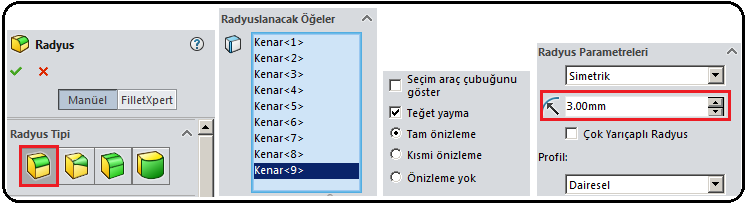
Şekil 1:Özellik yöneticisi 2. Komutun kullanımı 3D Modelleme Komutları-1 bölümündeki Kenar Yuvarlatma-Radyus (Fillet) konusunda anlatıldığı gibidir. Gerekli ayarlar yapılır ve kenarlar seçilir. Bir ön izleme görüntüsü oluşur (Şekil 2).
3.Tamam (OK) düğmesine tıklanarak kenar yuvarlatma işlemi sonuçlandırılır (Şekil 3).
düğmesine tıklanarak kenar yuvarlatma işlemi sonuçlandırılır (Şekil 3). 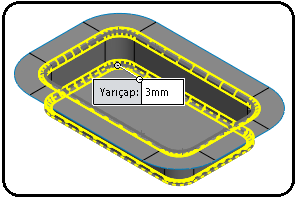
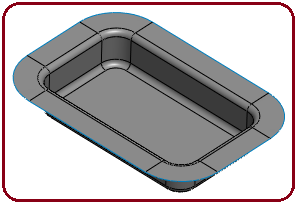
Şekil 2:Ön izleme görüntüsü Şekil 3:Kenar yuvarlatmaları RADYAL YÜZEY (Radiate Surface)
1.TANITIM
Radyal Yüzey, ekranda mevcut bir katı modelin düz yüzeyinin kenarlarına paralel aynı hizada yeni yüzey oluşturmak için kullanılan bir komuttur. Komuta aşağıdaki yoldan girilir:
♦ Ekle Menü►Yüzey►Radyal… (Insert Menu► Surface ► Radiate …) yolu kullanılır.
2. RADYAL YÜZEY OLUŞTURMA
Radyal Yüzey elde etmek için aşağıdaki işlem sırası uygulanır:
1.Komut uygulanmadan önce yüzey veya katı model oluşturulur (Şekil 4).
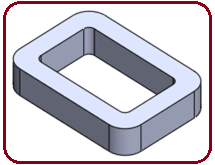
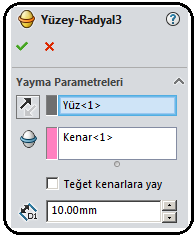
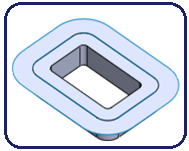
Şekil 4:Katı model Şekil 5:Öz. Yöneticisi Şekil 6:Sonuç 2.Radyal Yüzey komut düğmesine tıklanarak aktif hale getirilir.
komut düğmesine tıklanarak aktif hale getirilir.
3.Radyal Yüzey isimli özellik yöneticisi görüntülenir (Şekil 5). Özellik yöneticisinde aşağıdaki işlemler yapılır:
♦ Yansıtma Yönünü Ters Çevir düğmesine tıklanırsa yansıtma yönü değiştirilir.
düğmesine tıklanırsa yansıtma yönü değiştirilir.
♦ Radyan Yön Referansı kısmındaki boşluğa tıklanır ve parçanın üst yüzeyi seçilir.
kısmındaki boşluğa tıklanır ve parçanın üst yüzeyi seçilir.
♦ Yansıtılacak Kenarlar kısmındaki boşluğa tıklanır ve parçanın üst yüzeyine ait kenarlar seçilir. Köşeleri yuvarlatılmış parçalarda bir kenar seçilir ve Teğet kenarlara yay onay kutusu işaretlenirse tüm kenarlar seçilir.
kısmındaki boşluğa tıklanır ve parçanın üst yüzeyine ait kenarlar seçilir. Köşeleri yuvarlatılmış parçalarda bir kenar seçilir ve Teğet kenarlara yay onay kutusu işaretlenirse tüm kenarlar seçilir.
♦ Radyal Uzaklık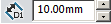 kısmındaki boşluğa yayma ölçüsü girilir.
kısmındaki boşluğa yayma ölçüsü girilir.
♦ Tamam (OK) düğmesine tıklanarak işlem sonuçlandırılır (Şekil 6).
düğmesine tıklanarak işlem sonuçlandırılır (Şekil 6).

1.TANITIM
Radyus, yüzey modellerin kenarlarını yuvarlatmak için kullanılan bir komuttur. Komut uygulanmadan önce Dikili Yüzey (Knit Surface)
 komutuyla yüzeyler dikilmelidir. Aksi halde işlem yapılmayacaktır. Komuta aşağıdaki yollardan biriyle ulaşılır ve çalıştırılır:
komutuyla yüzeyler dikilmelidir. Aksi halde işlem yapılmayacaktır. Komuta aşağıdaki yollardan biriyle ulaşılır ve çalıştırılır:♦ Yüzeyler (Surfaces) araç çubuğu üzerindeki Radyus (Fillet)
 düğmesine tıklanır.
düğmesine tıklanır.♦ Ekle Menü ►Yüzey ►Radyus/Yuvarlak… (Insert ►Surface ►Fillet / Round…) yolu kullanılır. 2.KENARLARI YUVARLATMA
Yüzeylerin kenarlarını yuvarlatmak için aşağıdaki sıra takip edilir:
1.Radyus (Fillet)
 komutu çalıştırılır. Radyus (Fillet) isimli özellik yöneticisi görüntülenir (Şekil 1).
komutu çalıştırılır. Radyus (Fillet) isimli özellik yöneticisi görüntülenir (Şekil 1). 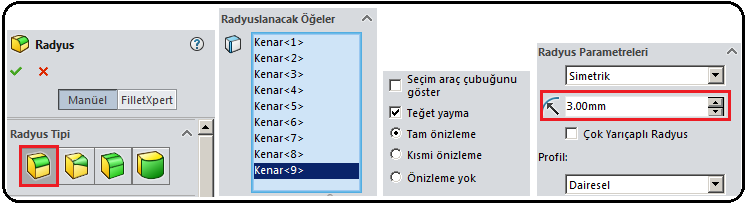
Şekil 1:Özellik yöneticisi 2. Komutun kullanımı 3D Modelleme Komutları-1 bölümündeki Kenar Yuvarlatma-Radyus (Fillet) konusunda anlatıldığı gibidir. Gerekli ayarlar yapılır ve kenarlar seçilir. Bir ön izleme görüntüsü oluşur (Şekil 2).
3.Tamam (OK)
 düğmesine tıklanarak kenar yuvarlatma işlemi sonuçlandırılır (Şekil 3).
düğmesine tıklanarak kenar yuvarlatma işlemi sonuçlandırılır (Şekil 3). 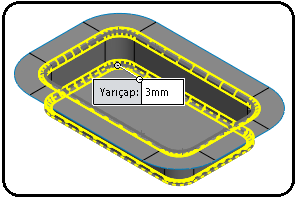
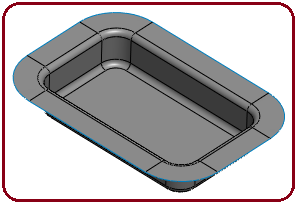
Şekil 2:Ön izleme görüntüsü Şekil 3:Kenar yuvarlatmaları RADYAL YÜZEY (Radiate Surface)

1.TANITIM
Radyal Yüzey, ekranda mevcut bir katı modelin düz yüzeyinin kenarlarına paralel aynı hizada yeni yüzey oluşturmak için kullanılan bir komuttur. Komuta aşağıdaki yoldan girilir:
♦ Ekle Menü►Yüzey►Radyal… (Insert Menu► Surface ► Radiate …) yolu kullanılır.
2. RADYAL YÜZEY OLUŞTURMA
Radyal Yüzey elde etmek için aşağıdaki işlem sırası uygulanır:
1.Komut uygulanmadan önce yüzey veya katı model oluşturulur (Şekil 4).
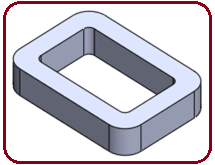
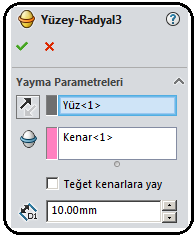
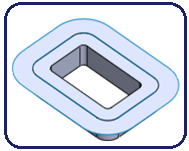
Şekil 4:Katı model Şekil 5:Öz. Yöneticisi Şekil 6:Sonuç 2.Radyal Yüzey
 komut düğmesine tıklanarak aktif hale getirilir.
komut düğmesine tıklanarak aktif hale getirilir.3.Radyal Yüzey isimli özellik yöneticisi görüntülenir (Şekil 5). Özellik yöneticisinde aşağıdaki işlemler yapılır:
♦ Yansıtma Yönünü Ters Çevir
 düğmesine tıklanırsa yansıtma yönü değiştirilir.
düğmesine tıklanırsa yansıtma yönü değiştirilir.♦ Radyan Yön Referansı
 kısmındaki boşluğa tıklanır ve parçanın üst yüzeyi seçilir.
kısmındaki boşluğa tıklanır ve parçanın üst yüzeyi seçilir.♦ Yansıtılacak Kenarlar
 kısmındaki boşluğa tıklanır ve parçanın üst yüzeyine ait kenarlar seçilir. Köşeleri yuvarlatılmış parçalarda bir kenar seçilir ve Teğet kenarlara yay onay kutusu işaretlenirse tüm kenarlar seçilir.
kısmındaki boşluğa tıklanır ve parçanın üst yüzeyine ait kenarlar seçilir. Köşeleri yuvarlatılmış parçalarda bir kenar seçilir ve Teğet kenarlara yay onay kutusu işaretlenirse tüm kenarlar seçilir.♦ Radyal Uzaklık
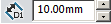 kısmındaki boşluğa yayma ölçüsü girilir.
kısmındaki boşluğa yayma ölçüsü girilir.♦ Tamam (OK)
 düğmesine tıklanarak işlem sonuçlandırılır (Şekil 6).
düğmesine tıklanarak işlem sonuçlandırılır (Şekil 6).


